打印机连在Win7电脑上,win10怎样才能共享到打印机呢?方法/步骤1、开启WIN7系统来宾账号访问权限,最好也不要设置密码。①计算机右键→管理→本地用户和组。②点击“本地用户和组”,再双击“用户”
打印机连在Win7电脑上,win10怎样才能共享到打印机呢?
方法/步骤
1、开启WIN7系统来宾账号访问权限,最好也不要设置密码。
①计算机右键→管理→本地用户和组。
②点击“本地用户和组”,再双击“用户”, 取消 “Guest” 账户禁用选项。
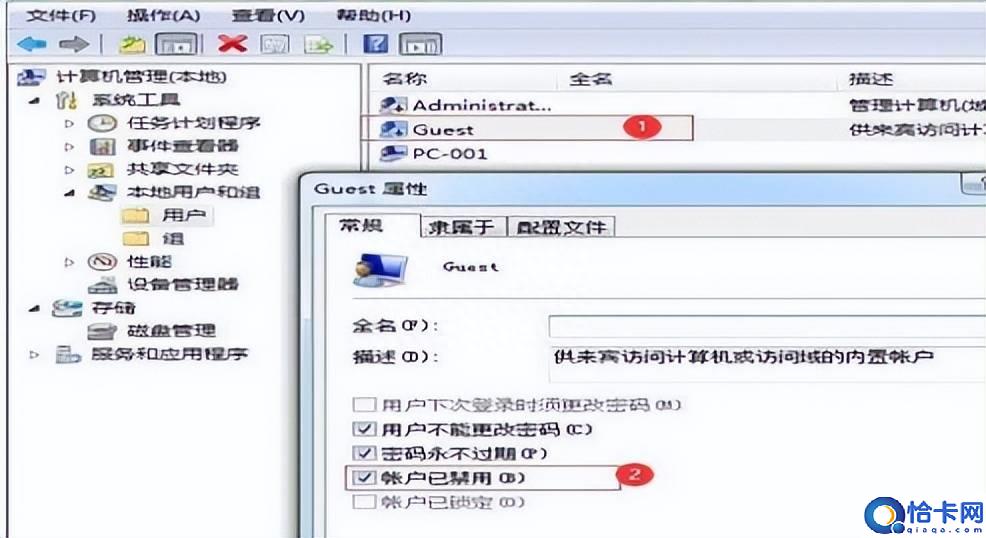
2、更改WIN7高级共享设置。
① 控制面板(查看方式:类别)→选择家庭组和共享选项→更改高级共享设置。
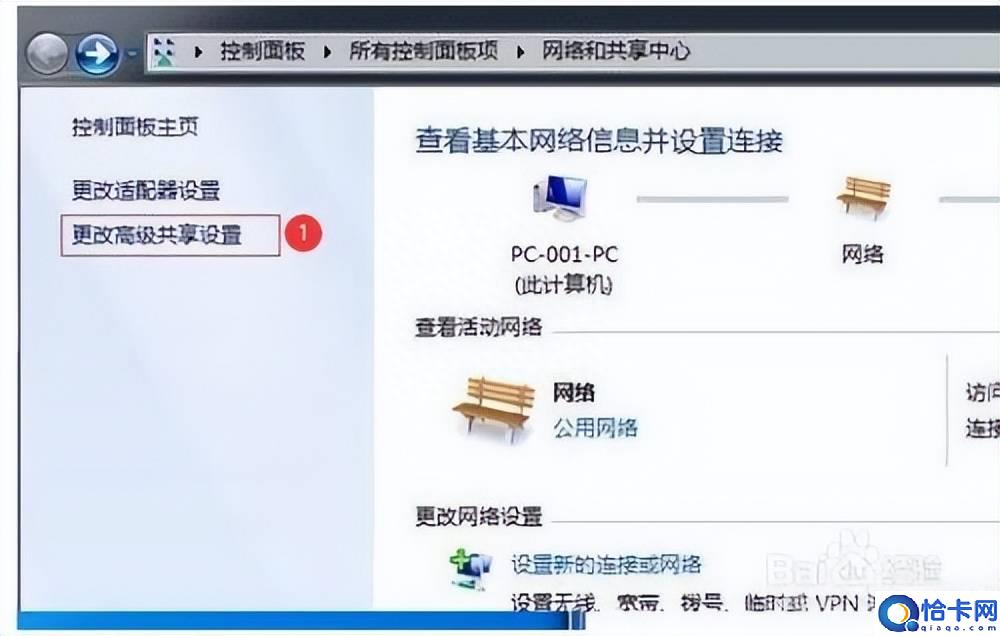
②进入高级共享设置修改权限。
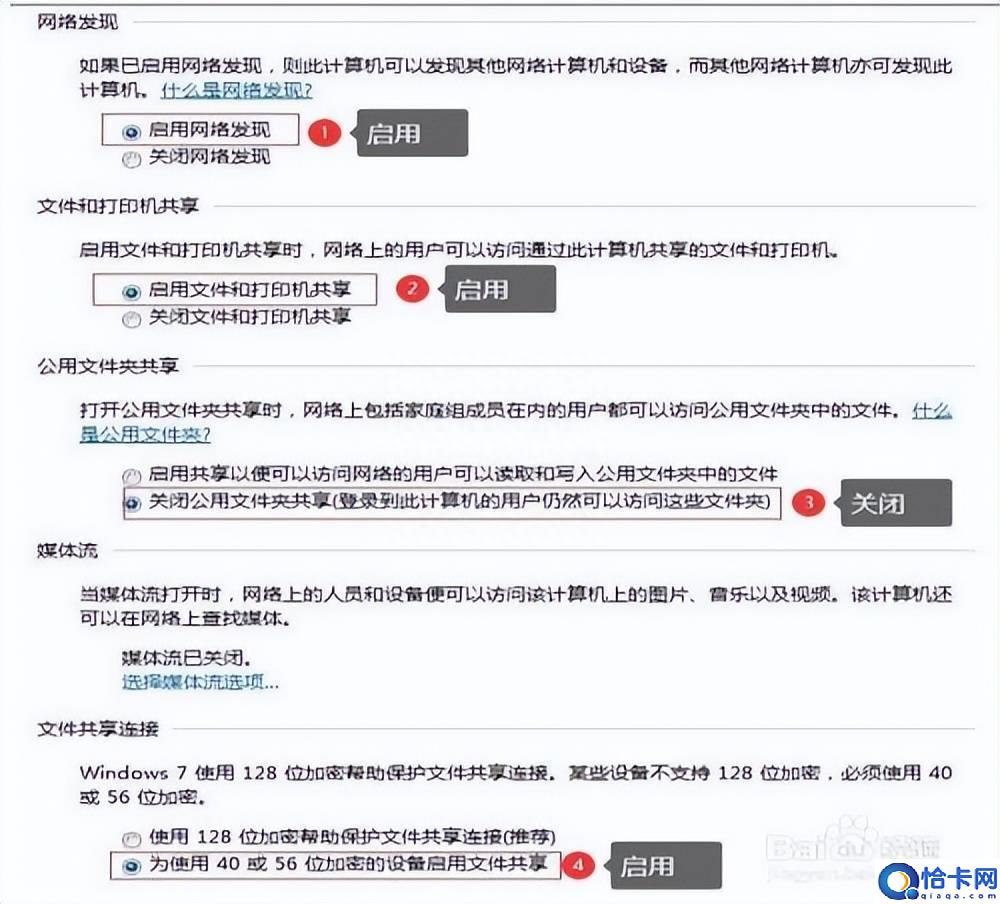
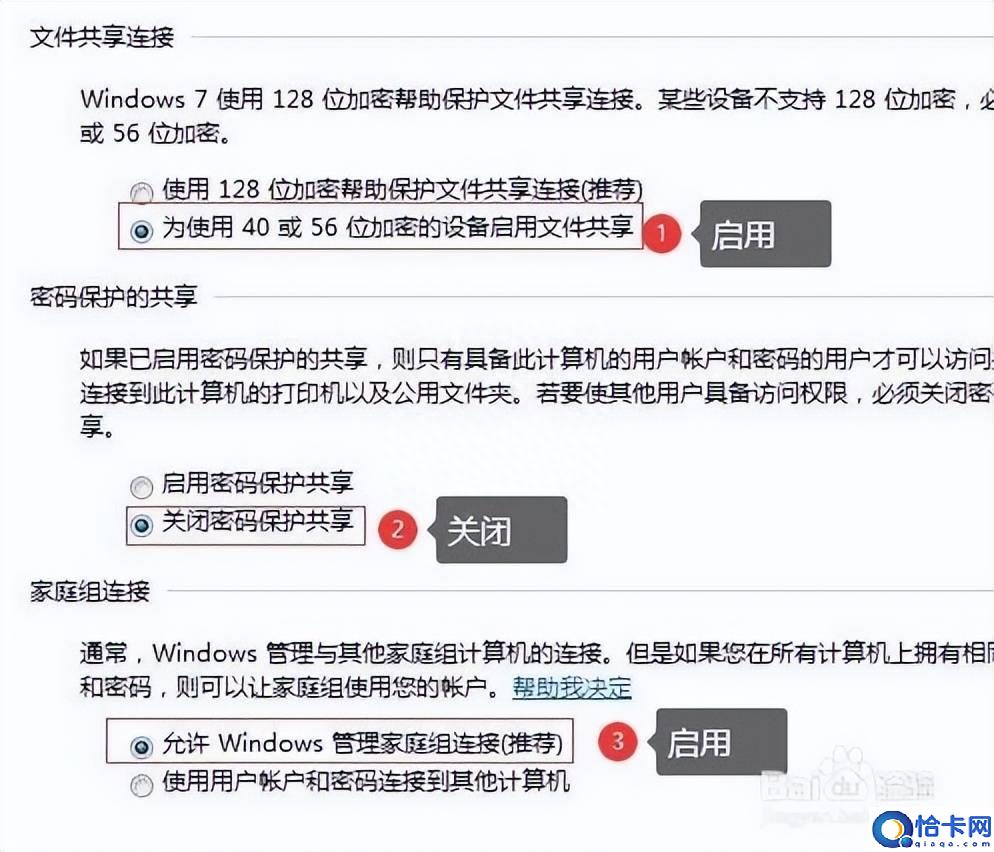
3、设置共享打印机。
①设置需要共享的打印机,单击打印机→右键→打印机属性。

②单击“共享”,勾选“共享这台打印机”与“在客户端计算机上呈现打印作业”两个选项。
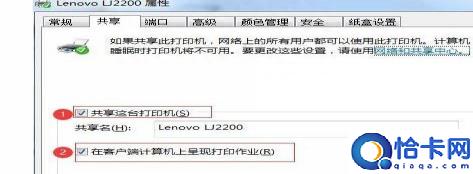
以上步骤WIN7共享设置就完成了!
接下来WIN10连接共享打印机。
第一步:按Windows键+R,输入共享电脑的IP地址。
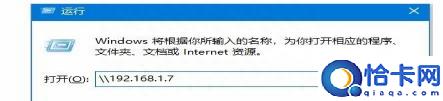
第二步:正常打开后就共享成功了,选择共享的打印机即可。
第三步:出现下面这个画面就说明连接成功了,可以操作打印了。

本站部分文章来自网络或用户投稿,如无特殊说明或标注,均为本站原创发布。涉及资源下载的,本站旨在共享仅供大家学习与参考,如您想商用请获取官网版权,如若本站内容侵犯了原著者的合法权益,可联系我们进行处理。
